Configuración de descarga/copia de seguridad en el WAP571
Objetivo
Los archivos de configuración de copia de seguridad pueden ayudar a un administrador de red a restaurar un punto de acceso a una configuración anterior si una configuración se cambia de forma involuntaria. También es muy útil si el dispositivo se reinicia accidentalmente o pasa a un "estado de congelación".
El objetivo de este documento es explicar cómo descargar y restaurar de forma segura los archivos de configuración de copia de seguridad en los puntos de acceso (AP) WAP571. Las descargas y las copias de seguridad se pueden realizar mediante el uso de TFTP o HTTP/HTTPs.
El artículo siguiente se divide en cuatro secciones. Haga clic en cualquiera de los cuatro enlaces siguientes para saltar a la sección deseada del artículo:
- Descargar archivo de configuración mediante TFTP
- Archivo de configuración de respaldo a través de TFTP
- Descargar archivo de configuración mediante HTTP/HTTPS
- Archivo de configuración de copia de seguridad mediante HTTP/HTTPS
Dispositivos aplicables
- WAP571
Versión del software
- v1.0.0.14
Archivo de configuración de descarga/copia de seguridad
Paso 1. Inicie sesión en Access Point Configuration Utility y elija Administration > Download/Backup Configuration File. Se abre la página Download/Backup Configuration File (Descargar/Copia de seguridad del archivo de configuración):
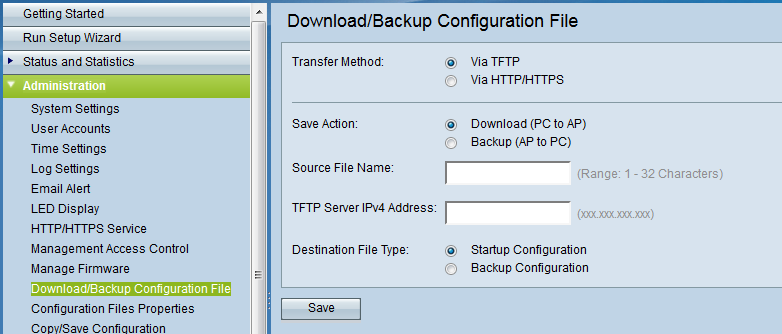
- Método de transferencia: Indica si el archivo de configuración se administra a través de un servidor TFTP o a través de HTTP/HTTPS.
- Acción de guardado: seleccione si desea descargar o realizar una copia de seguridad del archivo de configuración.
Descargar archivo de configuración mediante TFTP
Siga los pasos que se indican a continuación para descargar el archivo de configuración a través de TFTP (protocolo trivial de transferencia de archivos). TFTP es una versión simplificada y poco segura del protocolo de transferencia de archivos (FTP). Se utiliza principalmente para actualizar/realizar copias de seguridad del firmware y distribuir el software entre las redes corporativas. TFTP tiene una configuración de servidor y cliente. El WAP actúa como un cliente TFTP.
Nota: Debe tener instalado un servidor TFTP en su PC para esta tarea. El servidor TFTP más popular, TFTPd32 y TFTPd64, se puede descargar aquí.
Paso 1. En el área Método de transferencia, haga clic en el botón de radio via TFTP para transferir el archivo de configuración a través de TFTP.
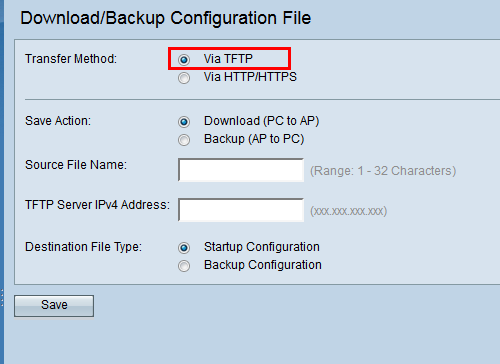
Paso 2. En el área Save Action (Guardar acción), haga clic en el botón de opción Download (PC to AP) para descargar el archivo de configuración del PC al punto de acceso.
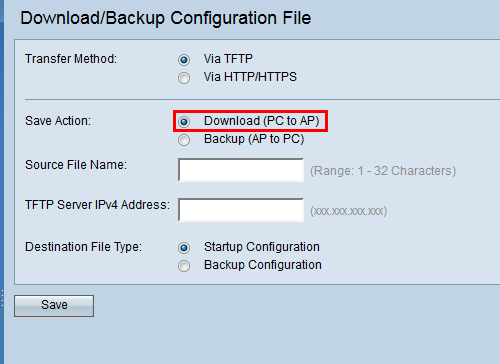
Paso 3. Introduzca el nombre del archivo que se descargará del PC al punto de acceso en el campo Nombre de archivo de origen. El archivo debe tener una extensión .xml.
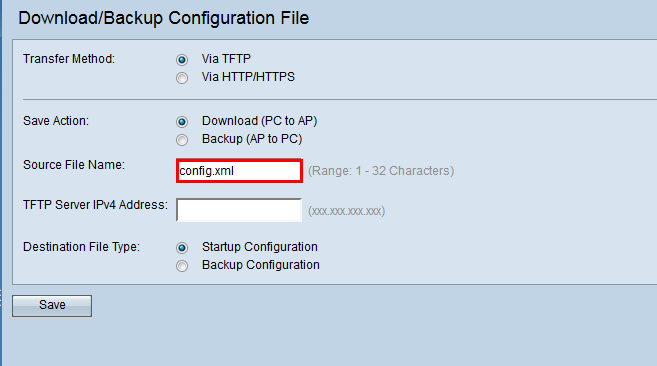
Paso 4. Introduzca la dirección IP del servidor TFTP en el campo TFTP Server IPv4 Address (Dirección IPv4 del servidor TFTP).
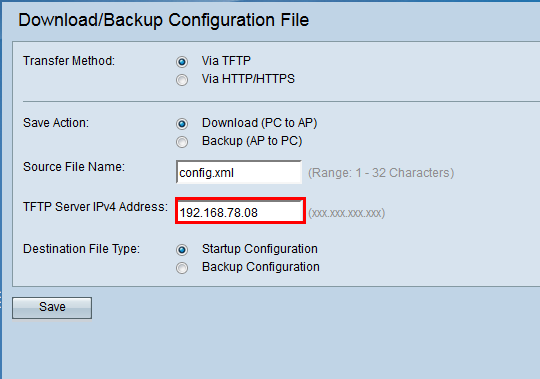
Paso 5. En el área Destination File Type , haga clic en el botón de opción Startup Configuration o Backup Configuration para el tipo de archivo de destino.
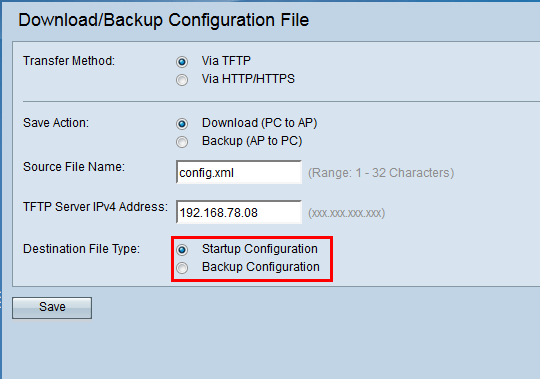
Nota: Elija Configuración de inicio para guardar el archivo como configuración de inicio. Elija backup configuration si desea guardar el archivo como la configuración de respaldo.
Paso 6. Click Save.
Aparece la barra de progreso de la transferencia de archivos y usted habrá descargado correctamente el archivo de configuración a través de TFTP.
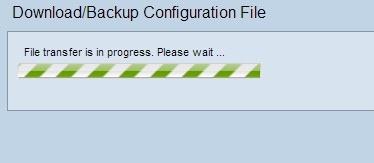
Archivo de configuración de respaldo a través de TFTP
Siga los pasos que se indican a continuación para descargar el archivo de configuración a través de TFTP. El protocolo de transferencia de archivos trivial o TFTP es una versión simplificada y no segura del protocolo de transferencia de archivos (FTP). Se utiliza principalmente para actualizar/realizar copias de seguridad del firmware y distribuir el software entre las redes corporativas. TFTP tiene una configuración de servidor y cliente. El WAP actúa como un cliente TFTP.
Nota: Debe tener instalado un servidor TFTP en su PC para esta tarea. El servidor TFTP más popular, TFTPd32 o TFTPd64 se puede descargar aquí.
Paso 1. Haga clic en el botón de radio Via TFTP para transferir el archivo de configuración a través de TFTP.
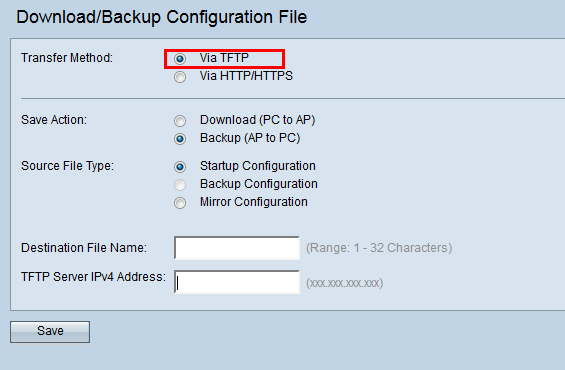
Paso 2. Haga clic en el botón de opción Copia de seguridad (AP a PC) para realizar una copia de seguridad del archivo de configuración desde el punto de acceso al PC.
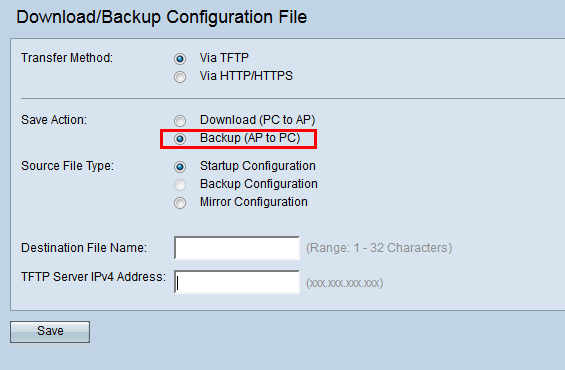
Paso 3. Haga clic en uno de los botones de opción Tipo de archivo de origen para seleccionar el archivo que desea realizar una copia de seguridad. Los tres tipos de archivo de código fuente disponibles son Configuración de inicio, Configuración de copia de seguridad y Configuración de reflejo.
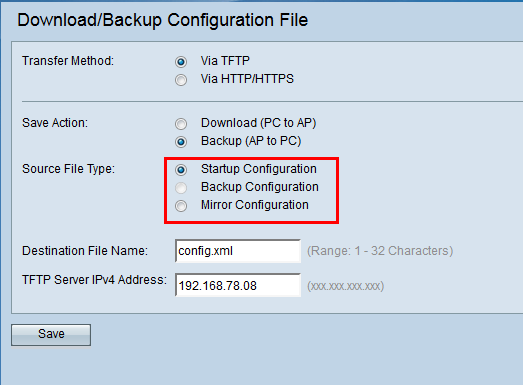
Paso 4. Introduzca el nombre del archivo de destino en el campo Destination File Name (Nombre de archivo de destino). Esto se puede configurar en cualquier nombre con una extensión .xml. El archivo de configuración se guardará con este nombre en la ubicación especificada en el PC.
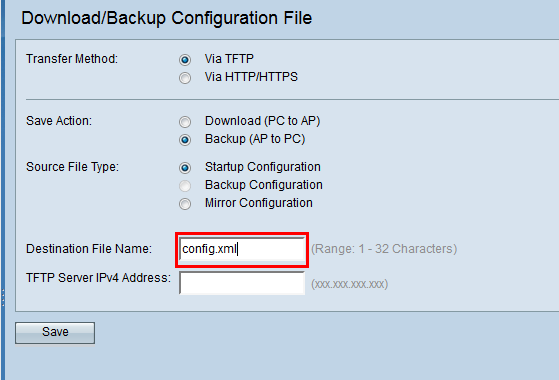
Paso 5. Introduzca la dirección IP del servidor TFTP en el campo TFTP Server IPv4 Address (Dirección IPv4 del servidor TFTP).
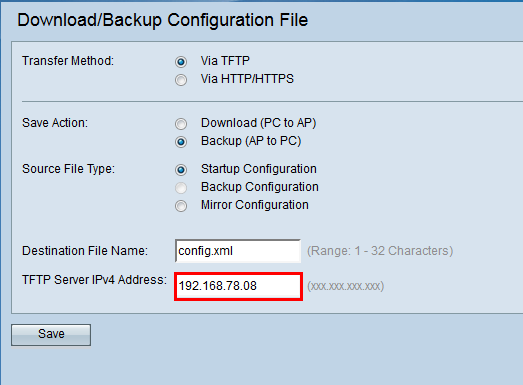
Paso 6. Haga clic en Guardar para guardar el archivo de configuración en el PC.
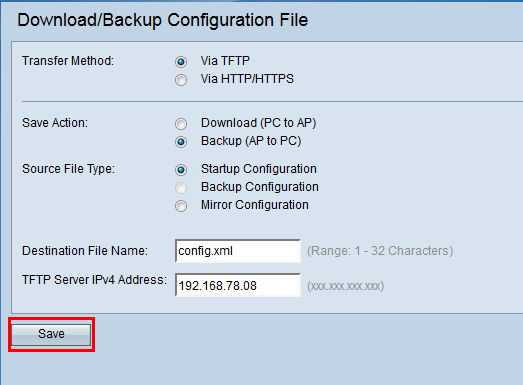
Aparecerá la barra de progreso de transferencia de archivos.
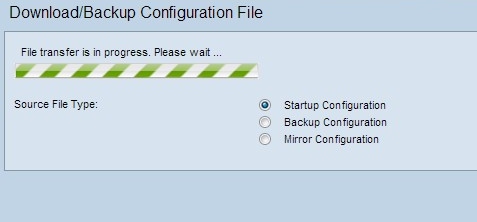
Descargar archivo de configuración mediante HTTP/HTTPS
Siga los pasos que se indican a continuación para descargar el archivo de configuración a través de HTTP/HTTPS. Puede descargar o realizar copias de seguridad de archivos a través del explorador Web con el uso del protocolo HTTP/HTTPS.
Paso 1. Haga clic en Via HTTP/HTTPS para transferir el archivo de configuración a través de HTTP/HTTPS.
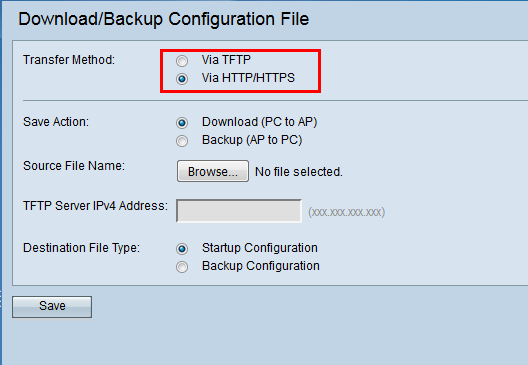
Paso 2. Haga clic en el botón de opción Download (PC to AP) para descargar el archivo de configuración del PC al punto de acceso.
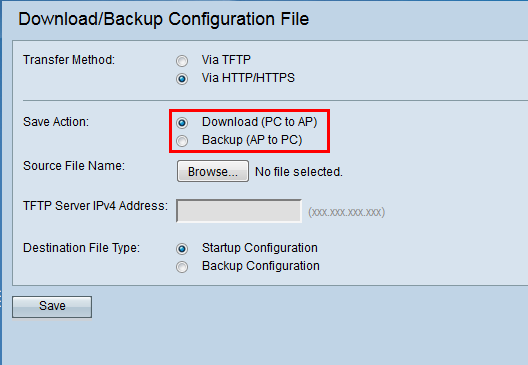
Paso 3. Haga clic en Examinar para localizar y elegir el archivo de código fuente del PC. El nombre de archivo del archivo seleccionado aparece junto al botón.
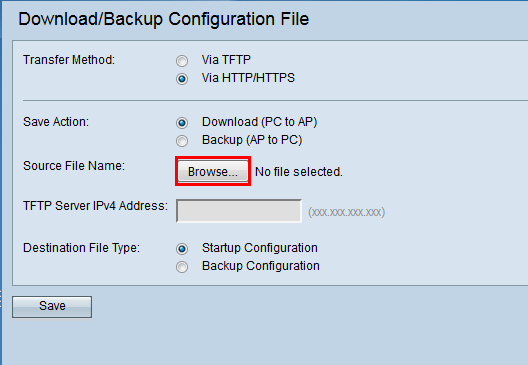
Paso 4. Haga clic en el botón de opción Configuración de inicio o Configuración de respaldo para elegir el archivo de configuración en el dispositivo que será reemplazado por la configuración de respaldo.
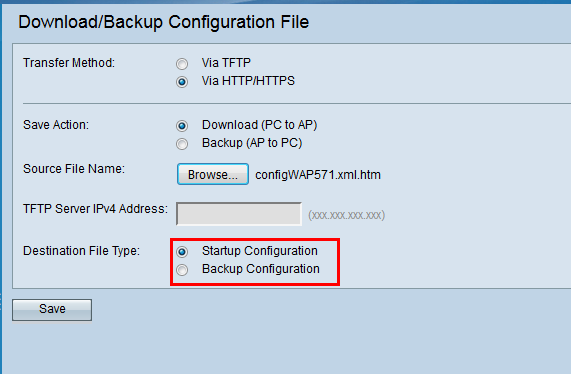
Paso 5. Click Save.
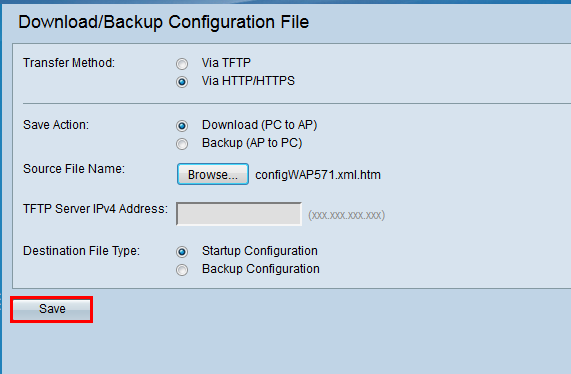
Aparecerá la barra de carga y el dispositivo se reiniciará y se actualizará con el archivo de configuración deseado.

Precaución: Una vez restaurada la configuración, el dispositivo se reinicia y reanuda el funcionamiento normal. Hasta entonces, no actualice el punto de acceso. Cualquier cliente en el punto de acceso perderá la conexión con el AP mientras se reinicia.
Archivo de configuración de copia de seguridad mediante HTTP/HTTPS
Siga los pasos que se indican a continuación para realizar una copia de seguridad del archivo de configuración mediante HTTP/HTTPS. Puede descargar o realizar copias de seguridad de archivos a través del explorador Web mediante el protocolo HTTP/HTTPS.
Paso 1. Haga clic en el botón de opción Via HTTP/HTTPS para transferir el archivo de configuración a través de HTTP/HTTPs.
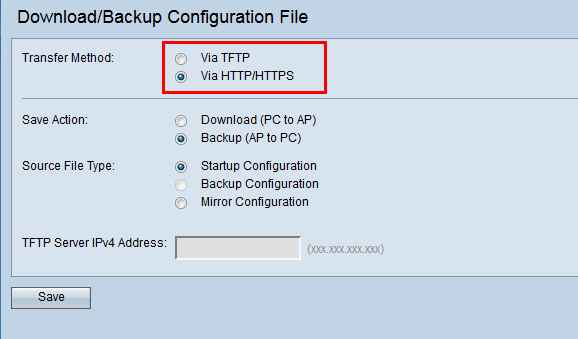
Paso 2. Haga clic en el botón de opción Copia de seguridad (AP a PC) para realizar una copia de seguridad del archivo de configuración desde el punto de acceso al PC.
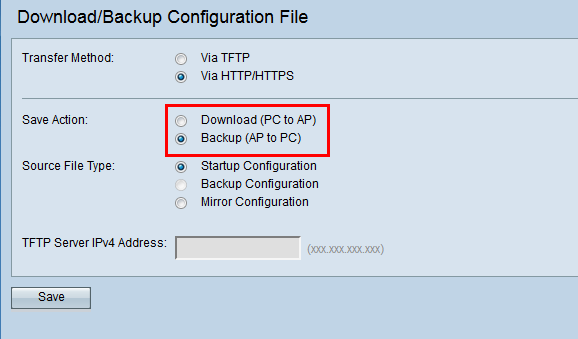
Paso 3. Haga clic en el botón de opción Tipo de archivo de origen del archivo del que se debe realizar una copia de seguridad. Los tres tipos de archivo de código fuente disponibles son Configuración de inicio, Configuración de copia de seguridad y Configuración de reflejo.
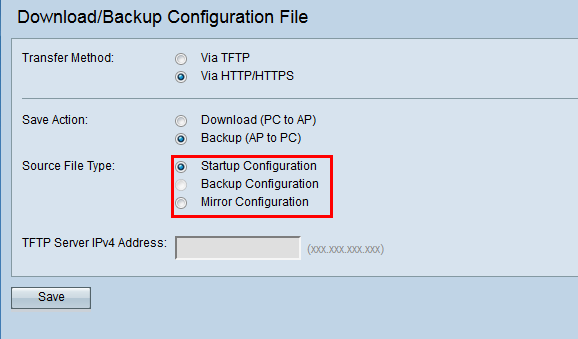
Paso 4. Haga clic en Guardar para guardar el archivo de configuración en el PC. El archivo se descarga en la carpeta de descarga predeterminada del PC.
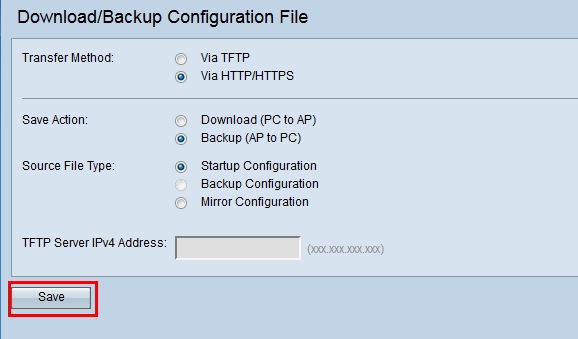
Conclusión
Con esta herramienta, puede realizar varias operaciones en los archivos de configuración de los AP. Con TFTP o HTTP/HTTPS, puede mover los archivos de un equipo local a otro y del AP. De esta forma, las copias de seguridad se pueden crear y restaurar cuando se desee.
 Comentarios
Comentarios